Como Desbloquear seu Laptop Toshiba: Guia Rápido de Redefinição de Senha
- Início
- Suporte
- Dicas de Resgate do Sistema
- Como Desbloquear seu Laptop Toshiba: Guia Rápido de Redefinição de Senha
Resumo
Recupere o acesso ao seu laptop Toshiba - siga nosso guia simplificado para resetar a senha do BIOS ou do Windows sem disco, usando jumpers, backdoors ou ferramentas como Renee PassNow.
Tabela de conteúdo
 Esquecimento da senha de login do Windows
Esquecimento da senha de login do Windows- Método 1: Aproveitamento dos serviços on-line da conta Microsoft para recuperação de senha
- Método 2: Utilizar o Renee PassNow para redefinir/remover a senha de login sem esforço
- Método 3: Acessar o laptop Toshiba com o prompt de comando no modo de segurança para redefinir a senha
- Método 4: Empregar o Offline NT Password & Registry Editor para remover a senha
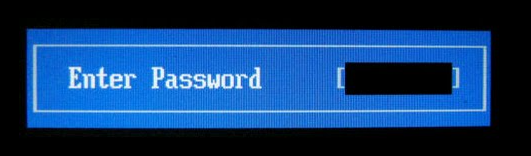
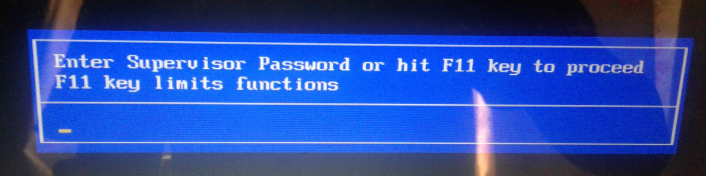
- Não é possível acessar as configurações do BIOS: Como a senha do BIOS é necessária para acessar as configurações do BIOS, esquecê-la significa que você não pode fazer alterações nas configurações do sistema, como alterar a ordem de inicialização ou desabilitar determinados componentes de hardware.
- Incapacidade de redefinir o laptop: Algumas configurações do BIOS precisam ser alteradas para redefinir o laptop para as configurações de fábrica. Se você não tiver acesso às configurações do BIOS, não será possível redefinir o laptop.
- Riscos de segurança: se outra pessoa obtiver acesso ao seu laptop e alterar as configurações do BIOS, essa pessoa poderá bloquear seu acesso ao seu próprio laptop ou instalar software malicioso.
- Reparos caros: Se você não conseguir redefinir a senha do BIOS sozinho, poderá ter que pagar por reparos ou substituições caras da Toshiba.
Identificando o jumper de redefinição do BIOS



Se você esqueceu a senha do seu laptop Toshiba e não consegue fazer login, você pode usar uma senha backdoor do BIOS para redefini-la. Essas senhas são códigos genéricos definidos pelos fabricantes e às vezes podem ser usados para ignorar a tela de login.
Ter uma senha forte para o seu laptop Toshiba é essencial para manter suas informações pessoais seguras e protegidas. No entanto, pode chegar um momento em que você esqueça sua senha ou precise alterá-la por motivos de segurança. Nesses casos, é importante conhecer os vários métodos disponíveis para redefinir a senha do seu laptop Toshiba. Um método eficaz é utilizar os serviços online da conta da Microsoft para recuperação de senha.
Se você ainda está lutando para redefinir a senha do seu laptop Toshiba sem um disco ou senha, temos outro método para você tentar – utilizando a poderosa ferramenta de recuperação de senha, Renee PassNow . Esta ferramenta é capaz de redefinir ou remover senhas de qualquer tipo de conta, sendo a solução ideal para quem esqueceu suas credenciais de login.
Comece baixando o Renee PassNow do site oficial e instale-o em um computador diferente que você possa acessar. Você pode escolher a versão apropriada com base no sistema operacional do seu computador.

Redefinir a senha de Windows pode redefinir ou remover a senha com três passos.
Arquivos de resgate pode restaurar os arquivos sem executar sistema Windows.
Transmissão rápida pode transferir os arquivos sem executar sistema Windows.
Falha de reparar inicialização de Windows pode reparar vários problemas de falha de inicialização de Windows.
Apagar o disco com seguro apagar os dados de disco totalmente, não se preocupe para os restaurar.
Redefinir a senha de Windows redefinir ou remover a senha com três passos.
Arquivos de resgate pode restaurar os arquivos sem executar sistema Windows.
Transmissão rápida pode transferir os arquivos sem executar sistema Windows.
Inicie o Renee PassNow e insira uma unidade flash USB ou CD/DVD vazio no computador. Selecione a opção para criar uma mídia inicializável. Siga as instruções na tela para concluir o processo.
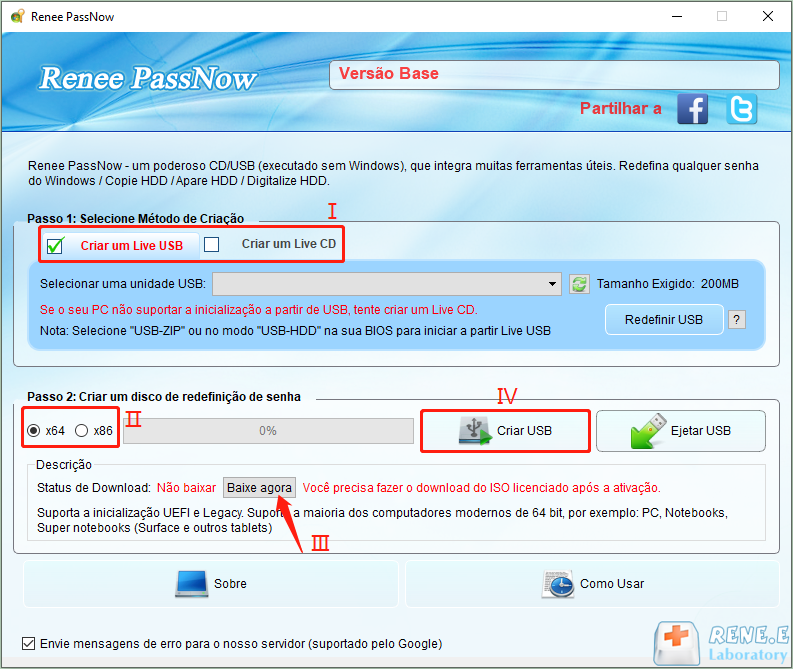
Insira o USB ou CD/DVD inicializável no computador Windows bloqueado. Reinicie o computador e insira as configurações do BIOS pressionando a tecla apropriada (geralmente F2 ou Delete). Configure a ordem de inicialização para priorizar a mídia inicializável.
| Tipo de servidor | Entre no método do menu de inicialização |
|---|---|
| DELL | Pressione a tecla F12 repetidamente antes que o logotipo da Dell apareça na tela. |
| HP | Pressione a tecla F9 várias vezes quando o logotipo da HP for exibido. |
| Nome do BIOS | Entre no método do menu de inicialização |
|---|---|
| ASRock | DEL ou F2 |
| Asus | DEL ou F2 para PCs/ DEL ou F2 para placas-mãe |
| Acer | DEL ou F2 |
| Dell | F12 ou F2 |
| SEC | DEL |
| Gigabyte/Aorus | DEL ou F2 |
| Lenovo (laptops de consumo) | F2 ou Fn + F2 |
| Lenovo (desktops) | F1 |
| Lenovo (ThinkPads) | Digite então F1 |
| MSI | DEL |
| Tablets Microsoft Surface | Pressione e segure os botões liga / desliga e aumentar volume |
| Computador de origem | F2 |
| Samsung | F2 |
| Toshiba | F2 |
| Zotac | DEL |
| HP | Esc/ F9 para `Menu de inicialização`/ Esc/ F10/ guia Armazenamento/ Ordem de inicialização/ Fontes de inicialização herdadas |
| INTEL | F10 |

Após inicializar com sucesso a partir da mídia inicializável, o Renee PassNow será carregado. Selecione “ PassNow! ”Função após inicializar a partir do novo disco de redefinição de senha do Windows criado.
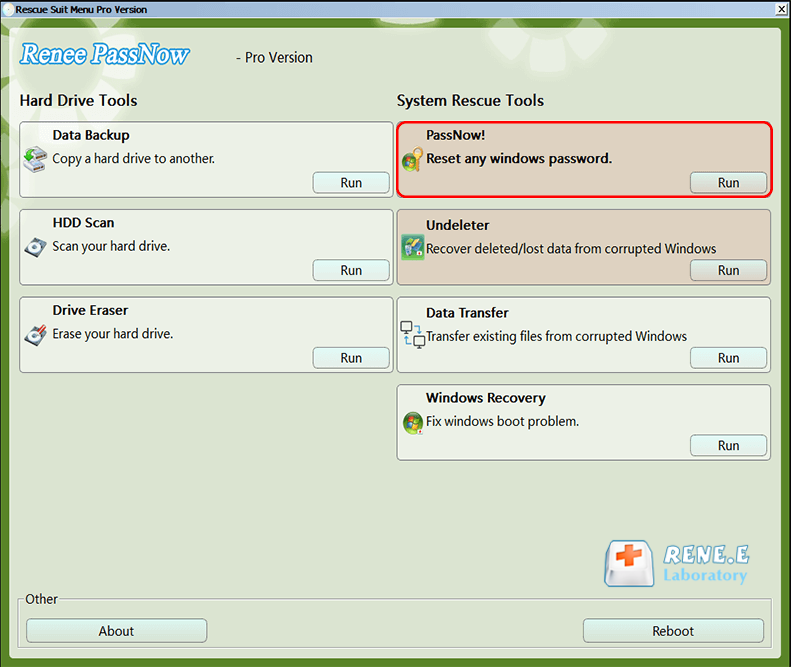
Escolha a conta de usuário para a qual deseja redefinir a senha. Em seguida, clique no botão “Limpar senha”. Renee PassNow removerá ou redefinirá a senha da conta de usuário selecionada.
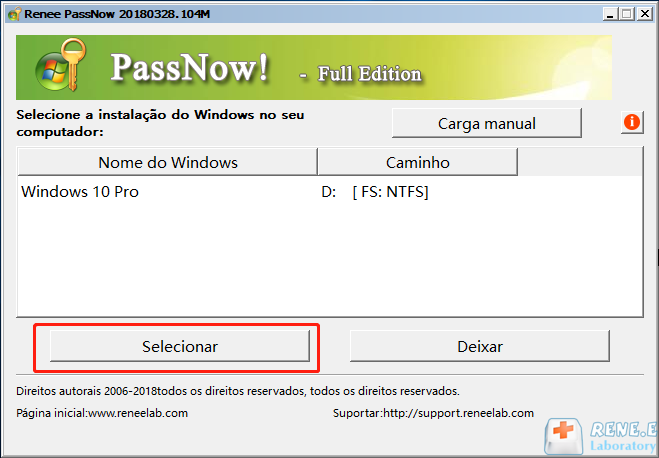
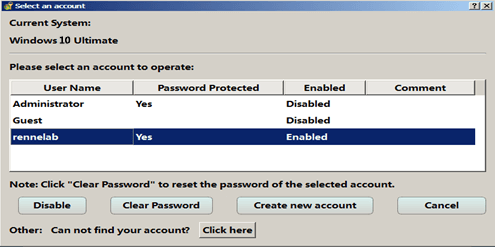
Assim que a senha for redefinida, remova a mídia inicializável do laptop Toshiba e reinicie-o. Agora você poderá fazer login na conta do Windows sem uma senha.
Passo 1: Ligue seu laptop Toshiba e pressione continuamente a tecla F2 ou F8 para entrar no menu Boot. Diferentes versões de laptop podem usar teclas diferentes, mas para laptops Toshiba, apenas a tecla F2 ou F8 é usada.
net user "locked-account-name" "new-password"
Se você ainda não consegue redefinir sua senha em seu laptop Toshiba usando os métodos mencionados no capítulo anterior, há outra opção que você pode tentar. Senha NT offline e senha O Editor do Registro é uma ferramenta poderosa que pode ajudá-lo a remover uma senha esquecida do seu laptop Toshiba. Este método envolve o uso de uma unidade USB inicializável para executar a ferramenta e acessar a conta protegida por senha.
https://pogostick.net/~pnh/ntpasswd/
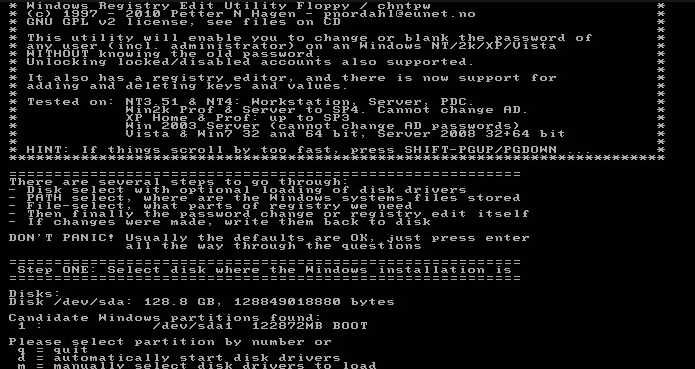
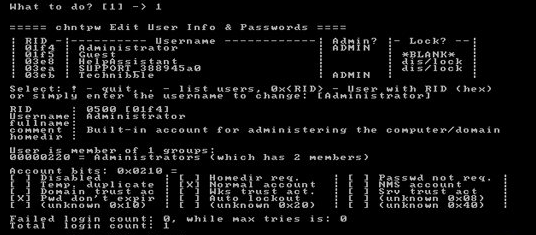
Etapa 8: Agora você deve conseguir fazer login no Windows 10 com a senha recém-redefinida.
- Permite que os usuários recuperem o acesso às suas contas do Windows 10 removendo ou redefinindo totalmente a senha da conta
- Pode ser usado como último recurso quando todos os outros métodos falharem
Contras:Requer conhecimento técnico e pode ser complicado para iniciantes
Link relacionado :
O guia definitivo para redefinir senhas em laptops Toshiba
28-01-2024
Pedro : Esqueceu a senha do seu laptop Toshiba? Não se preocupe, nós o ajudamos. Neste artigo, examinaremos os melhores...
Desbloqueie seu laptop com estes 5 métodos fáceis
05-04-2024
Ana : Desbloquear seu laptop agora está mais simples com estes 5 métodos eficazes para redefinir a senha com facilidade....
O guia definitivo para recuperar a senha esquecida do seu laptop
05-02-2024
Sónia : Está tendo problemas para acessar o laptop porque esqueceu a senha? Não se estresse, pois este guia completo...
Como formatar notebook Lenovo com simples métodos?
28-10-2020
Sónia : Se o seu notebook Lenovo for atacado por vírus em uso ou tiver um problema, tais como uma...
- Esquecimento da senha do BIOS
- Método 1: Redefinição da senha do BIOS da Toshiba identificando e usando o jumper de redefinição do BIOS
- Método 2: senhas de backdoor do BIOS ou senhas padrão do fabricante
- Esquecimento da senha de login do Windows
- Método 1: Aproveitamento dos serviços on-line da conta Microsoft para recuperação de senha
- Método 2: Utilizar o Renee PassNow para redefinir/remover a senha de login sem esforço
- Método 3: Acessar o laptop Toshiba com o prompt de comando no modo de segurança para redefinir a senha
- Método 4: Empregar o Offline NT Password & Registry Editor para remover a senha
- Precauções antes de tentar redefinir a senha
- Conclusão



